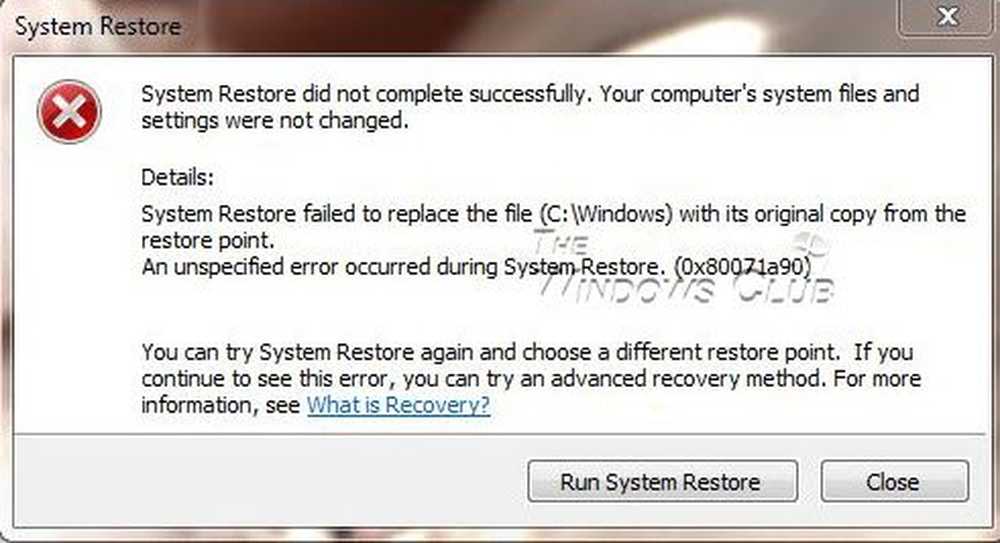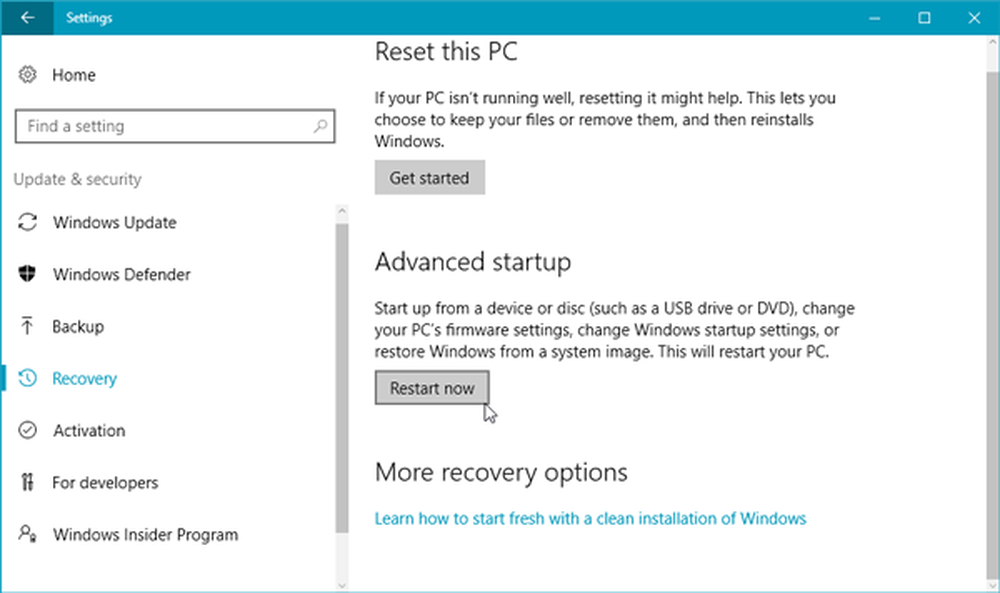Restauration du système désactivée ou grisée? Activer la restauration du système dans Windows 10
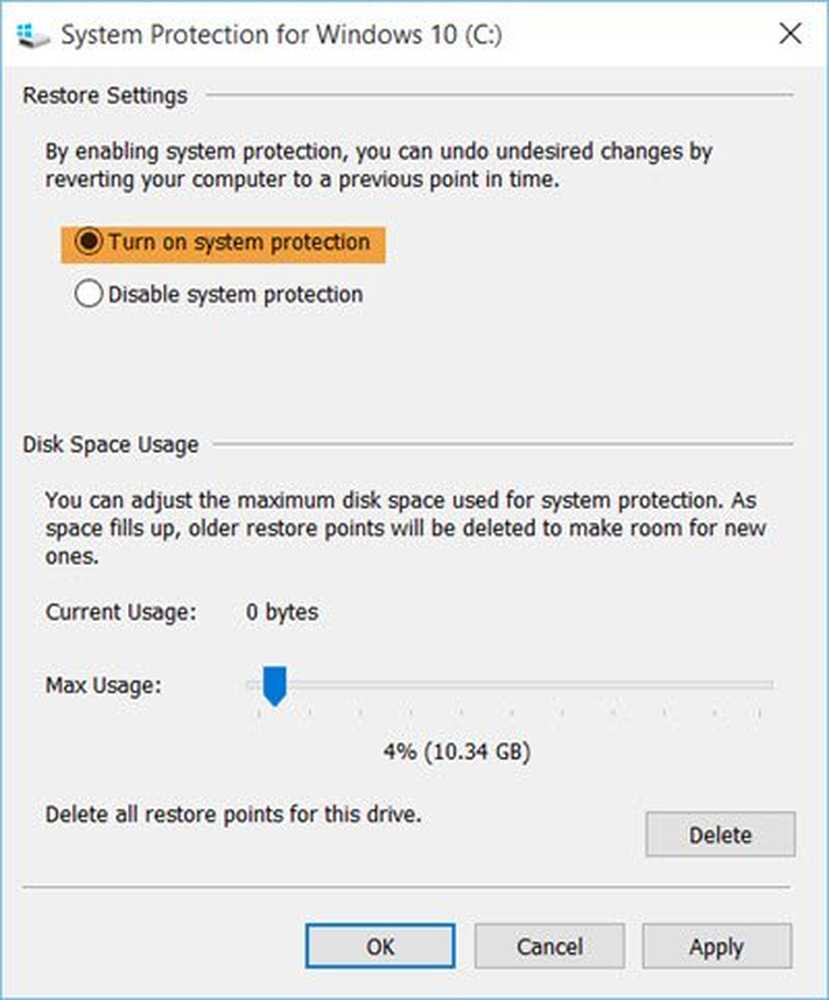
Par défaut, la restauration du système est activée sur tous les systèmes d'exploitation Windows, y compris Windows 10. Toutefois, certains utilisateurs qui ont mis à niveau leur ordinateur vers Windows 10 signalent que leur Restauration du système fonctionnalité a été désactivée. Il est donc impératif que tous les utilisateurs vérifient si la restauration du système est activée sur leurs systèmes et, dans le cas contraire, l'activer. Ce message vous montrera comment activer et activer la restauration du système dans Windows 10..
La restauration du système est différente de la sauvegarde du système. Il capture les programmes résidents, leurs paramètres et le registre Windows en tant qu’image et sauvegarde quelques éléments nécessaires à la reconstruction du lecteur système, si vous choisissez de revenir en arrière..
Activer la restauration du système dans Windows 10

Pour vérifier si votre restauration du système a été désactivée ou non, tapez Panneau de contrôle dans Démarrer la recherche et appuyez sur Entrée pour l'ouvrir. Cliquer sur Système ouvrir l'applet Système du Panneau de configuration.
Dans le volet de gauche, vous verrez Protection du système. Cliquez dessus pour ouvrir les propriétés du système. Sous l'onglet Protection du système, vous verrez le Paramètres de protection.
Assurez-vous que Protection est défini sur "Activé" pour le lecteur système..
Sinon, sélectionnez le lecteur système ou le lecteur C et appuyez sur le bouton Configurer bouton. La boîte suivante s'ouvrira.
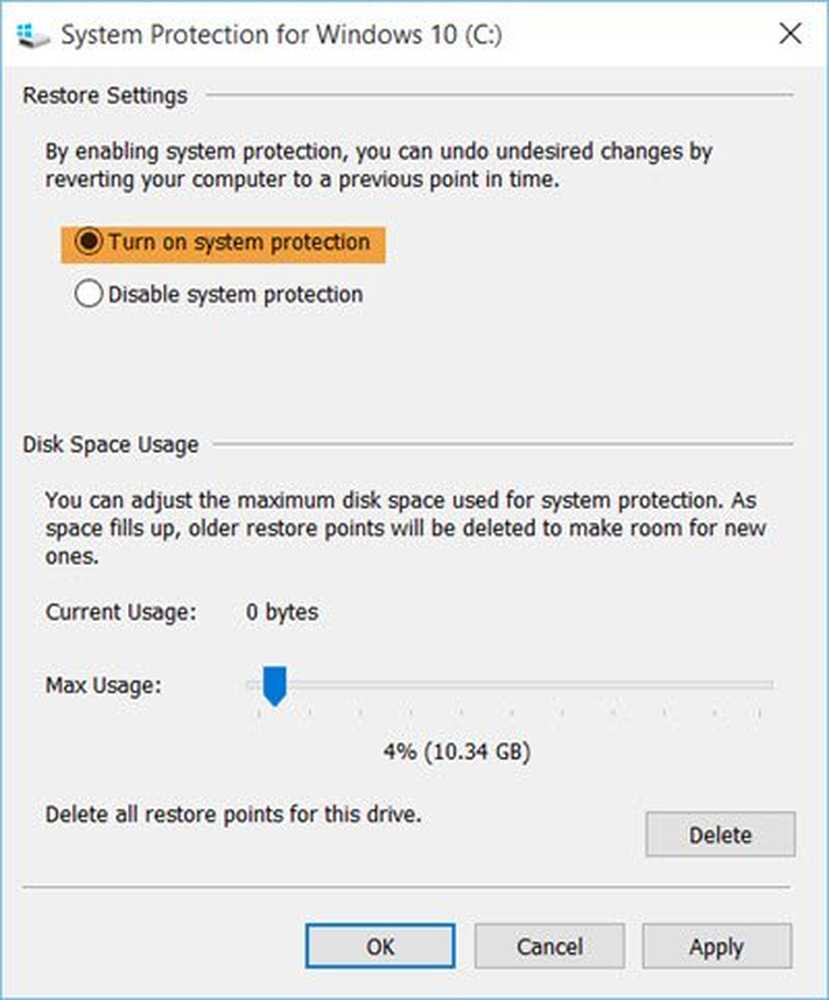
Sélectionner Activer la protection du système et cliquez sur Appliquer.
C'est tout! Vous aurez activé la restauration du système sur Windows 10/8/7.
Ceci fait, vous souhaiterez d’abord créer immédiatement un point de restauration système. Faites-le et vérifiez s'il a été créé.
Activer la protection du système est grisée ou manquante
Si la Activer la protection du système Cette option est grisée ou manquante sur votre ordinateur Windows, peut-être que la restauration du système est désactivée par votre administrateur système.
Vous pouvez également utiliser le Enable-ComputerRestore cmdlet. Il active la fonctionnalité de restauration du système. Exécutez donc la commande suivante dans une fenêtre PowerShell élevée:
PS C: \> Enable-ComputerRestore -Drive "C: \"
Cette commande active la restauration du système sur le lecteur C: de l'ordinateur local..
Si la restauration du système ne fonctionne pas et que les points de restauration du système ne sont pas créés, vous pouvez ouvrir la boîte de dialogue Exécuter à partir du menu WinX, tapez services.msc pour ouvrir le gestionnaire de services et vous assurer que le service de fournisseur de cliché instantané de volume et planificateur de tâches et logiciel Microsoft en cours d'exécution est en cours d'exécution et défini sur Automatique.